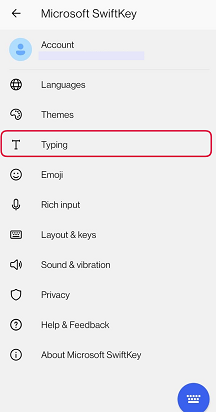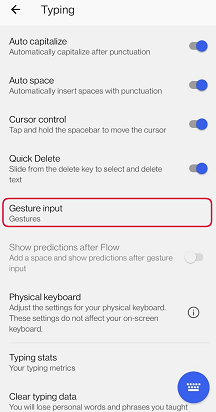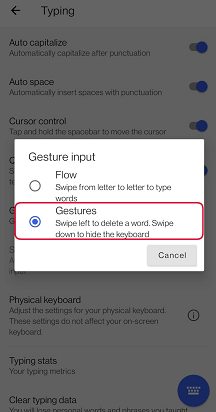Prima di usare i movimenti, assicurati di averli abilitati. Verifica questa operazione:
-
Aprire l'app Microsoft SwiftKey
-
Tocca "Digitazione"
-
Tocca "Input gesto"
-
Seleziona "Movimenti"
1. È possibile scorrere da destra a sinistra sulle lettere per eliminare una parola

2. È possibile scorrere verso il basso la tastiera per ridurre a icona

3. È possibile scorrere verso l'alto sui tasti per mettere in maiuscolo; come toccare il tasto MAIUSC

Se sono in uso più lingue, è possibile scorrere sulla barra spaziatrice per modificare il layout (ad esempio da QWERTY a greco).I movimenti sono attivati dalla velocità del gesto, invece che dalla distanza. Se si verificano problemi con i movimenti, prova a far scorrere il dito un po' più velocemente sulla tastiera.
Tieni presente che le diapositive verso il basso per ridurle a icona e le diapositive verso l'alto per usare la maiuscola non sono disponibili per i dispositivi tablet o con schermo di grandi dimensioni, ma l'uso del pulsante Indietro nel dispositivo continuerà a funzionare per ridurre a icona la tastiera.
Quando Flow è abilitato, tutti questi movimenti vengono disattivati. Tenendo premuto il tasto CANC si elimina parola per parola; più a lungo la tieni premuta, più velocemente si elimina.
Attualmente questa funzionalità non è disponibile in Microsoft SwiftKey per iOS.